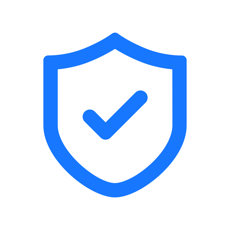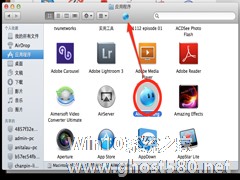-
如何在MAC切换Finder时不关闭快速查看窗口
- 时间:2024-12-21 18:23:24
MAC用户可以使用快速查看(Quick Look)预览一些文件,不过只要在预览文件时切换出Finder,快速查看窗口就会消失,这个问题该怎么解决呢?
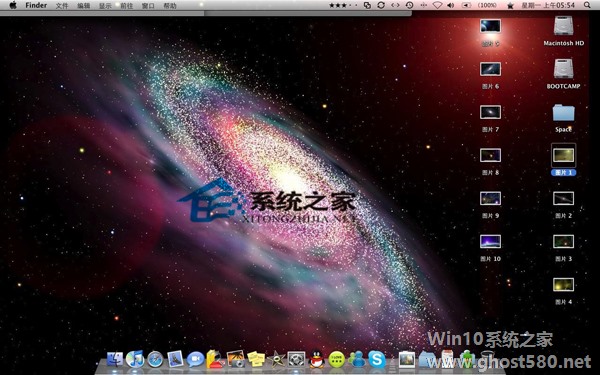
解决方法:
1、打开终端(Terminal),输入以下命令:
defaults write com.apple.Finder QLHidePanelOnDeactivate -boolean false
在终端中输入命令,让快速查看窗口保持可见。
2、重启 Finder,方法是:按下「⌥-⌘-⎋」(即「Option-Command-Esc」),在强制退出应用程序对话框中选择 Finder,然后按重新启动按钮即可。
如果想要恢复原来的样子,只需要在终端中重新执行下面命令即可:
defaults write com.apple.Finder QLHidePanelOnDeactivate -boolean true
如果你不想在自己切换Finder的时候,将快速查看窗口关闭的话,那就使用这种方法进行设置吧。
相关文章
-

MAC用户可以使用快速查看(QuickLook)预览一些文件,不过只要在预览文件时切换出Finder,快速查看窗口就会消失,这个问题该怎么解决呢?
解决方法:
1、打开终端(Terminal),输入以下命令:
defaultswritecom.apple.FinderQLHidePanelOnDeactivate-booleanfalse
... -

对于MAC用户来说,Dock是一个非常重要的工具栏,在这里用户们可以找到他们常用的软件和想要使用的软件,不过有些用户不喜欢Dock里面的软件名称,该如何改变呢?现在就让小编教你一个修改的方法吧。
改变软件在Dock里的名称:
control+单击欲改变的软件名称
显示套件内容(ShowContent)
双出Contents
... -

MAC用户都喜欢使用快速查看,来预览电脑中的文本、图片、音乐和视频等内容,不过使用快速查看时,文本中的文字功能将无法使用,这个问题该如何解决呢?
开启方法:
启动“终端”应用(你可以在“/应用程序/实用工具/”中找到它),输入下边的命令(可以直接拷贝):
defaultswritecom.apple.finderQLEnableTextSelect... -
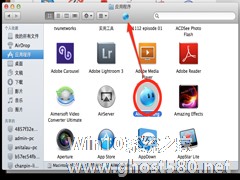
我们都知道,为了快速的打开某些程序或软件,通常我们都会在桌面上建立一个改程序或软件的快捷方式。在MAC中,快捷方式是可以放在任何地方的。现在小编就教大家如何在Finder上添加快捷方式。
- 苹果教程
-
-
操作系统排行榜
更多>> -
- Ghost Win8.1 64位 老机精简专业版 V2023.02
- 【老机专用】Ghost Win8 32位 免费精简版 V2022.01
- 【致敬经典】Ghost Windows8 64位 免激活正式版 V2021.08
- 微软Windows8.1 32位专业版免激活 V2023.05
- Windows11 22H2 (22621.1778) X64 游戏美化版 V2023.06
- Windows11 22H2 (22621.1778) X64 专业精简版 V2023.06
- 笔记本专用 Ghost Win10 64位 专业激活版(适用各种品牌) V2022.08
- GHOST WIN8 X86 稳定专业版(免激活)V2022.07
- Windows8.1 64位 免费激活镜像文件 V2022.07
- Windows 8.1 64位 极速纯净版系统 V2022
-
苹果教程排行榜
更多>>
- 热门标签
-